word设置快捷键 Word文档快捷键设置指南
word设置快捷键,在现代办公环境中,微软的Word文档已成为我们日常工作中不可或缺的工具之一,然而许多人对于Word的快捷键却知之甚少,这不仅浪费了我们宝贵的时间,也限制了我们的工作效率。因此学会设置Word文档的快捷键是非常重要的。本文旨在为大家提供一份详细的Word文档快捷键设置指南,帮助大家更加高效地利用Word软件,提升工作效率。无论是撰写文章、编辑文件还是排版文档,通过掌握快捷键,我们能够更加便捷地完成各种任务,节省时间提高工作效率。让我们一起来学习如何设置Word文档的快捷键,为我们的工作带来更多的便利。
方法如下:
1.我们新建一份word打开,点击左上角的文件图标;
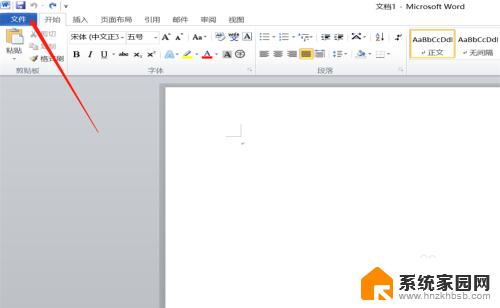
2.出现下拉菜单栏,我们点击底端的“选项”;
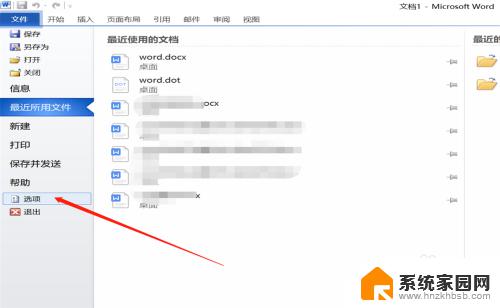
3.弹出一个word选项窗口,我们点击左侧的“自定义功能区”;
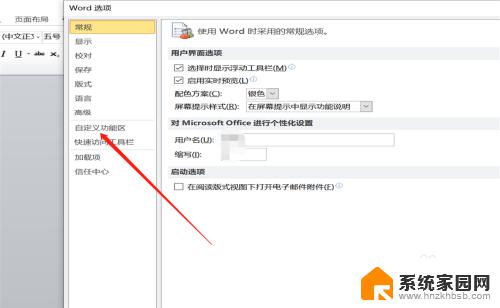
4.进入新页面后,在窗口底部我们找到键盘快捷方式——“自定义”,点击打开;
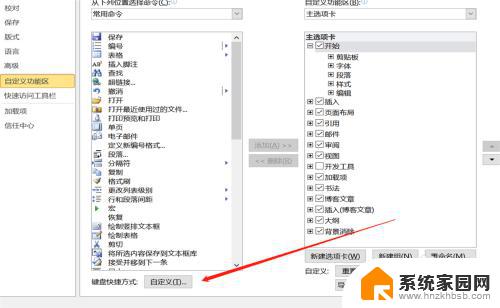
5.滑动选项栏,我们找到要重新设置的快捷键命令。点击后在下方会提示我们这是什么功能;
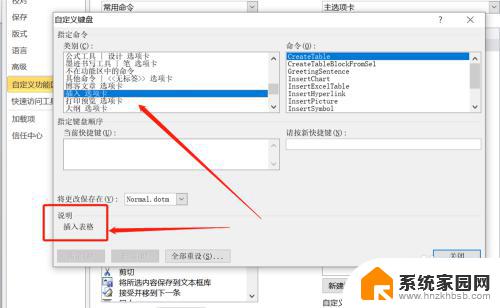
6.将鼠标放置于“请按新快捷键”,按下键盘上的按键。比如我们要将插入表格的快捷键设置为alt+p;
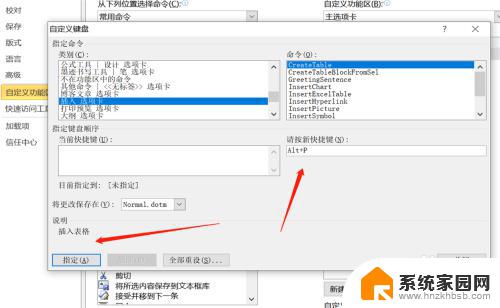
7.点击关闭窗口,我们按下组合快捷键。就能用鼠标绘制表格了,其他快捷键方式也是同样设置方式;
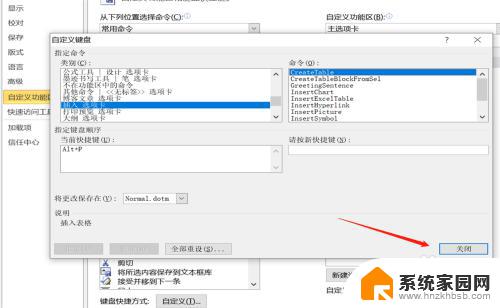

8.总结:
1、新建word打开,点击文件;
2、在文件下拉菜单中,我们点击选项;
3、点击自定义功能区;
4、窗口中点击键盘快捷方式——“自定义”;
5、找到指定命令,按下键盘快捷键;
6、完成设置,关闭窗口。
以上就是设置 Word 快捷键的全部内容,如果遇到同样的情况,可以参照本文提供的方法进行处理,希望这些内容能对大家有所帮助。
word设置快捷键 Word文档快捷键设置指南相关教程
- 怎么设置电脑键盘快捷键 电脑如何设置桌面快捷键
- word文档表格自动换行快捷键 如何在Word文档中设置表格单元格自动换行
- 角标在word快捷键 Word中插入上下角标的快捷键是什么
- word页眉横线删除快捷键 Word去除页眉横线的快捷键
- 小米截图快捷键设置在哪里 小米截图快捷键设置方法
- word分隔线在哪弄 Word文档段落加分隔线的快捷键
- 电脑网页打印快捷键 如何设置快速打印快捷键
- 复原键盘快捷键 如何设置电脑上的复制粘贴快捷键
- 一键黑屏的快捷键 如何设置电脑锁屏的快捷键
- 打开excel文档有快捷键吗 EXCEL打开和保存文件的键盘快捷键
- 台式电脑连接hdmi 电脑连接显示器的HDMI线怎么插
- 电脑微信怎么在手机上退出登录 手机怎么退出电脑上的微信登录
- 打开检查作业 如何使用微信小程序检查作业
- 电脑突然要求激活windows 如何解决电脑激活Windows问题
- 电脑输入密码提示错误 电脑密码输入正确却提示密码错误
- 电脑哪个键关机 电脑关机的简便方法是什么
电脑教程推荐